Top 25 Untold WhatsApp Tricks and Tips
2022 මාර්තු 07 • ගොනු කළේ: සමාජ යෙදුම් කළමනාකරණය • ඔප්පු කළ විසඳුම්
ඉතා කෙටි කාලයක් තුළ, WhatsApp Messenger ජනප්රියත්වයට පත් වී ඇති අතර කෙටි පණිවිඩ, පින්තූර, වීඩියෝ, පරිශීලක ස්ථානය සහ තවත් බොහෝ දේ යැවීමට ස්මාර්ට්ෆෝන් භාවිතා කරන්නන් සඳහා හොඳම සහ වැඩිපුරම භාවිතා කරන පණිවිඩ යෙදුම බවට පත්ව ඇත. මෙම යෙදුමේ තවත් හොඳම දෙය නම් එය ඇන්ඩ්රොයිඩ්, අයිෆෝන්, බ්ලැක්බෙරි සහ වින්ඩෝස් ස්මාර්ට්ෆෝන් සමඟ හොඳින් ක්රියා කිරීමයි. මෙම පණිවිඩ යැවීමේ යෙදුම, දැන්, PC භාවිතා කරන්නන් සඳහා ද ලබා ගත හැකිය. WhatsApp හි ජනප්රියතාවය නොනවතින ලෙස වර්ධනය වන අතර, එහි ප්රතිඵලයක් ලෙස, අන්තර්ජාලයේ බොහෝ ඉඟි සහ උපක්රම තිබේ. මෙම ප්රයෝජනවත් සහ අපූරු WhatsApp ඉඟි සහ උපක්රම භාවිතා කිරීමෙන් ඔබට ඔබේ මිතුරන් මවිතයට පත් කළ හැකිය. මෙන්න, අපි WhatsApp උපක්රම 25 ක් සහ ඔබේ ආදරණීයයන් සමඟ බුද්ධිමත්ව සන්නිවේදනය කිරීමට ඔබට ඉඩ සලසන ඉඟි සාකච්ඡා කිරීමට යන්නෙමු.
25 නොකියූ WhatsApp උපක්රම සහ ඉඟි
1 කොටස දුරකථන අංකයක් නොමැතිව WhatsApp භාවිතා කිරීම
ඔව්, ඔබ එය නිවැරදිව අසා ඇත. ඔබට දැන් ඔබගේ ජංගම දුරකථන අංකය නොමැතිව WhatsApp භාවිතා කළ හැක. ජංගම දුරකථන භාවිතා කරන්නන් සඳහා මෙය කදිම WhatsApp උපක්රමයකි. මෙයින් අදහස් කරන්නේ, දැන් ඔබට ඔබේම අංකය භාවිතා නොකර WhatsApp භාවිතා කළ හැකි බවයි. මෙන්න, අපි ඔබට ඔබේම අංකයක් භාවිතා නොකර, එනම් ව්යාජ WhatsApp අංකයක් හරහා WhatsApp හි ඔබගේ ගිණුම සක්රිය කළ හැකි අනුගමනය කිරීමට පහසු පියවර කිහිපයක් ප්රකාශ කරමු.
පියවර
- a) ඔබ දැනටමත් WhatsApp භාවිතා කරන්නෙකු නම්, එය මුලින්ම අස්ථාපනය කරන්න, පසුව එය බාගත කර නැවත ස්ථාපනය කරන්න.
- ආ) දැන්, ඔබේ පණිවිඩ යැවීමේ සේවාව අක්රිය කර, ගුවන් ගමන් ප්රකාරය සක්රීය කරන්න.
- ඇ) WhatsApp විවෘත කර එයට ඔබගේ අංකය එක් කරන්න. ඔබ පියාසැරි මාදිලිය සබල කර ඇති බැවින් යෙදුමට ඔබගේ අංකය හඳුනා ගැනීමට සහ සේවාදායකයට පණිවිඩ යැවීමට නොහැකි වේ.
- ඈ) දැන්, ඔබට ඕනෑම විකල්ප ක්රමයක් භාවිතයෙන් ඔබගේ අංකය සත්යාපනය කිරීමට WhatsApp වෙතින් ඉක්මන් පණිවිඩ ලැබෙනු ඇත.
- e) "SMS හරහා පරීක්ෂා කරන්න" තෝරන්න සහ ඔබගේ ඊමේල් ලිපිනය ටයිප් කරන්න.
- f) "Send" බොත්තම මත ක්ලික් කරන්න, වහාම "Cancel" බොත්තම ක්ලික් කරන්න. මෙය සත්යාපන ක්රියාවලිය ඉවත දමනු ඇත.
- g) දැන්, ඔබේ ස්මාර්ට් ජංගම දුරකතනයේ Spoof Messages යෙදුම ස්ථාපනය කරන්න.
- h) අවුට්බොක්ස් වෙත ගොස් පණිවිඩ දත්ත ස්පූෆර් යෙදුමට පිටපත් කර, පසුව එය වංචා කළ සත්යාපනයට යවන්න.
- i) ප්රකාශිත විස්තර භාවිතා කරන්න: වෙත: +447900347295; වෙතින්: පැමිණෙන්නේ: +[රටේ කේතය][ජංගම අංකය]; පණිවිඩය: ඔබගේ ඊමේල් හැඳුනුම්පත.
- j) දැන්, වංචා කළ අංකයට පණිවිඩයක් ලැබෙනු ඇත. මෙයින් පසු, මිතුරන් සමඟ සන්නිවේදනය කිරීම සඳහා WhatsApp හා සම්බන්ධ වීමට සපයා ඇති අංකයට ඔබට හැකි වනු ඇත.
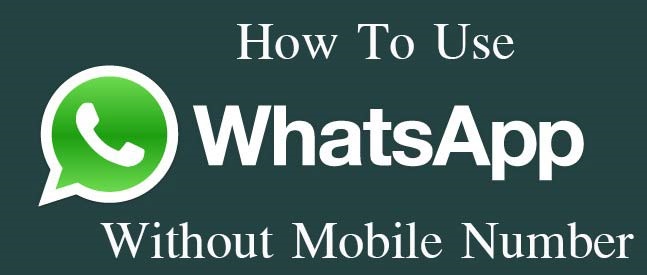
2 කොටස WhatsApp Locker භාවිතයෙන් ඔබේ කතාබස් රහසිගතව තබා ගන්න
දැන්, ඔබට ඔබගේ කතාබස් රහසිගතව සහ හැකර්වරුන්ගෙන් හෝ අනවශ්ය පරිශීලකයින්ගෙන් සුරක්ෂිතව තබා ගත හැක. මෙම යෙදුම සඳහා පිවිසුම් අක්තපත්ර අවශ්ය නොවන බැවින්, ඕනෑම කෙනෙකුට ඔහුගේ පරිගණකයේ හෝ ස්මාර්ට් ජංගම දුරකතනයේ ඔබගේ ගිණුම විවෘත කළ හැක. මෙම ආරක්ෂක අවදානම සඳහා හොඳම විසඳුම වන්නේ WhatsApp Lock ස්ථාපනය කිරීමයි. මෙය ඔබගේ කතාබස් සැමවිටම ආරක්ෂා කර ගැනීමට හොඳම WhatsApp උපක්රමවලින් එකකි. WhatsApp අගුල ඉලක්කම් 4 ක PIN අංකයකින් ඔබේ කතාබස් රහසිගතව තබයි.
පියවර
- a) Google Play store වෙතින් WhatsApp අගුල බාගත කර ස්ථාපනය කරන්න.
- b) මෙයින් පසු, "Enter your PIN" සහිත තිරයක් දිස්වනු ඇත.
- ඇ) ඔබ කැමති ඉලක්කම් 4ක PIN එකක් ඇතුළු කරන්න, ඉන්පසු ඊළඟ තිරයේ, ඔබ පහළින් ඇති ස්ලයිඩරය භාවිතයෙන් සක්රිය කළ යුතුය.
- d) මෙයින් පසු, ඔබට "Autolock Time" විකල්පය සොයාගත හැකිය. මෙම විකල්පය භාවිතා කිරීමෙන්, මුරපදය භාවිතයෙන් WhatsApp ස්වයංක්රීයව අගුළු දැමීම සඳහා ටයිමරයක් සැකසීමට ඔබට හැකි වනු ඇත. ඔබට උපරිම කාලය විනාඩි 15 ක් සඳහා නියම කළ හැකිය.
- e) ඔබට අවශ්ය විටෙක PIN අංකය වෙනස් කිරීමටද හැකිය.
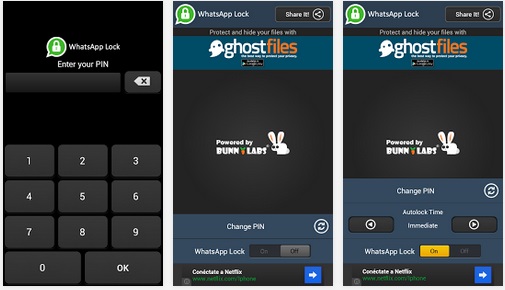
3 කොටස ZIP, PDF, APK, RAR, EXE සහ අනෙකුත් විශාල ගොනු බෙදා ගන්න
මෙම WhatsApp උපක්රමය ඔබට WhatsApp භාවිතයෙන් zip, apk, pdf, exe සහ වෙනත් විශාල ප්රමාණයේ ගොනු ඔබගේ මිතුරන් සමඟ පහසුවෙන් බෙදා ගැනීමට උපකාරී වනු ඇත. මෙයින් අදහස් කරන්නේ, පින්තූර යැවීමේ සීමාව සහ ශ්රව්ය-වීඩියෝ ගොනු ඔබට තවදුරටත් කරදර නොකරනු ඇති බවයි. මෙම සිසිල් උපක්රමය භාවිතා කිරීමට ප්රකාශිත පියවර අනුගමනය කරන්න.
පියවර
- අ) DropBox සහ CloudSend යෙදුම් ස්ථාපනය කරන්න.
- ආ) ස්ථාපනය කිරීමෙන් පසුව, CloudSend විවෘත කරන්න, එවිට ඔබට එය DropBox සමඟ සම්බන්ධ කිරීමට ඉක්මන් පණිවිඩයක් ලැබෙනු ඇත. "Allow" මත ක්ලික් කරන්න.
- ඇ) දැන්, CloudSend හි ඔබ තෝරා ගන්නා ගොනු WhatsApp හි මිතුරන් සමඟ බෙදා ගන්න. බෙදාගත් ගොනුව ඔබගේ DropBox මත ස්වයංක්රීයව උඩුගත කෙරෙනු ඇති අතර සබැඳිය සපයනු ලැබේ.
- ඈ) ඉදිරියට යමින්, සපයා ඇති සබැඳිය පිටපත් කර එය ඔබගේ WhatsApp මිතුරන් සමඟ බෙදා ගන්න. සබැඳිය ක්ලික් කිරීමෙන්, ඔබේ මිතුරන්ට ගොනුව බාගත කිරීමට හැකි වනු ඇත.
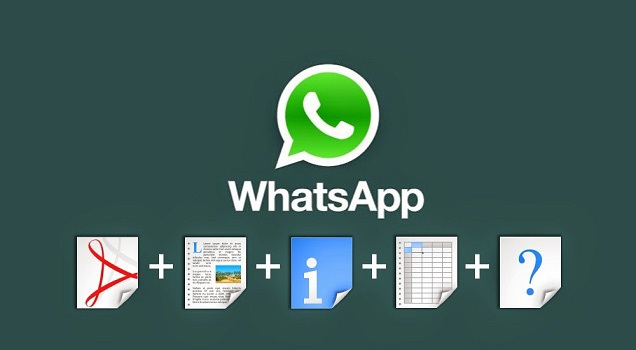
4 කොටස ඔබගේ නොමිලේ WhatsApp අත්හදා බැලීම දීර්ඝ කරන්න
මෙය ඔබගේ මුහුණට සිනහවක් ගෙන දෙන හොඳම WhatsApp ඉඟි වලින් එකකි. ඔව්, ඔබට දැන් ඔබගේ WhatsApp ගිණුමේ නොමිලේ අත්හදා බැලීමේ කාලය කිසිදු අමතර පිරිවැයක් නොගෙවා දීර්ඝ කළ හැක. ඔබගේ නොමිලේ අත්හදා බැලීමේ කාලය දීර්ඝ කිරීමට පියවර අනුගමනය කරන්න.
පියවර
- a) ඔබගේ අත්හදා බැලීමේ කාලය සම්පූර්ණ වූ පසු, ඔබගේ WhatsApp ගිණුම මකා ඔබගේ messenger යෙදුම අස්ථාපනය කරන්න.
- b) Google Play Store වෙතින් WhatsApp හි නවතම අනුවාදය බාගන්න.
- ඇ) ගිණුම සෑදීමට පෙර භාවිතා කළ අංකයම භාවිතා කර ඔබගේ ගිණුම සාදන්න.
- d) ගිණුම සෑදූ පසු, ඔබට තවත් වසරක් සඳහා යෙදුම නොමිලේ භාවිතා කළ හැකිය.

5 කොටස ඔබේ මිතුරාගේ WhatsApp ගිණුම ඔත්තු බලන්න
ඔබ එය නිවැරදිව අසා ඇත. ඔබට දැන්, මෙම WhatsApp උපක්රමය භාවිතා කර ඔබගේ මිතුරන් හෝ වෙනත් WhatsApp ගිණුමක් ඔත්තු බැලීමට හැකිය. මෙය තම යොවුන් වියේ දරුවන්ගේ WhatsApp ගිණුම ඔත්තු බැලීමට දෙමාපියන්ට භාවිතා කළ හැකි හොඳම උපක්රමයකි. තම දරුවන් කතා කරන්නේ කා සමඟද සහ කුමක් සමඟද යන්න දැන ගැනීමට මෙයට පැහැදිලි හේතුව. මෙම උපක්රමය භාවිතා කරමින්, ඔබට ඔබේ මිතුරාගේ හෝ ඔබ කැමති ඕනෑම අයෙකුගේ සියලුම කතාබස් නූල් කියවිය හැක. පවා, දිනය සහ වේලාව සමඟ ඔවුන් හුවමාරු කරන්නේ කුමන ආකාරයේ බහුමාධ්යදැයි පරීක්ෂා කිරීමට ඔබට ඔවුන්ගේ ගැලරිය හරහා පෙරළිය හැක. මේ සඳහා ඔබට අවශ්ය වන්නේ Google Play Store වෙතින් WhatsApp Spy බාගත කර ස්ථාපනය කිරීම පමණි.

Dr.Fone - Data Recovery (Android)
- ඔබගේ ඇන්ඩ්රොයිඩ් දුරකථනය සහ ටැබ්ලටය කෙලින්ම පරිලෝකනය කිරීමෙන් ඇන්ඩ්රොයිඩ් දත්ත ප්රතිසාධනය කරන්න.
- ඔබගේ ඇන්ඩ්රොයිඩ් දුරකථනයෙන් සහ ටැබ්ලටයෙන් ඔබට අවශ්ය දේ පෙරදසුන් කර තෝරා ප්රතිසාධනය කරන්න.
- පණිවිඩ සහ සම්බන්ධතා සහ ඡායාරූප සහ වීඩියෝ සහ ශ්රව්ය සහ ලේඛන සහ WhatsApp ඇතුළු විවිධ ගොනු වර්ග සඳහා සහය දක්වයි.
- 6000+ Android උපාංග ආකෘති සහ විවිධ Android OS සඳහා සහය දක්වයි.
6 කොටස WhatsApp හි ඔබගේ අවසන් වරට දුටු දේ සඟවන්න
පෙරනිමියෙන්, WhatsApp "අවසන් වරට දුටුවේ" පෙන්වයි, එය ඔබ WhatsApp හි සිටි අවසන් වරට අන් අයට කියයි. සමහර විට එය කරදරකාරී ය, මන්ද ඔබ අවසන් වරට දුටු විට මිතුරන් දිගටම පණිවිඩ එවනු ඇත. දැන්, මෙම උපක්රමය භාවිතා කිරීමෙන්, ඔබට ඔබේ "අවසන් වරට දුටු" සැඟවිය හැක. මේ සඳහා, ඔබ සරලව පහත පියවර අනුගමනය කළ යුතුය.
පියවර
- අ) WhatsApp Messenger හි නවතම අනුවාදය බාගන්න.
- ආ) ඔබගේ "අවසන් වරට දුටු" සැඟවීමට, පළමුව WhatsApp විවෘත කරන්න, ඉන්පසු සැකසීම් > ගිණුම > පුද්ගලිකත්වය > අවසන් වරට දුටුවේය.
- ඇ) පවතින විකල්ප තුනකින් ඔබේ අභිමතය පරිදි එය වෙනස් කරන්න: හැමෝම, මගේ සම්බන්ධතා හෝ කිසිවෙක් නැත.
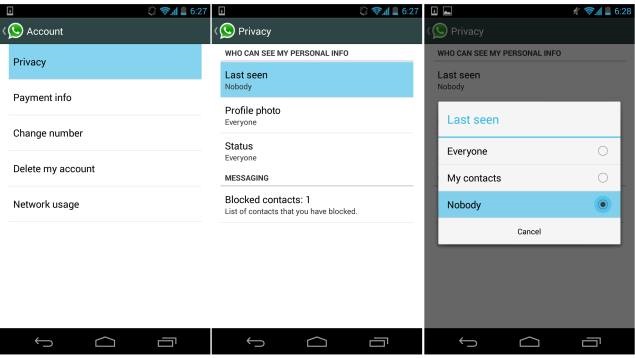
7 කොටස මකා දැමූ කතාබස් ප්රතිසාධනය කරන්න
ඔබගේ පණිවිඩ නැති විය? කිසිසේත් කරදර විය යුතු නැත. මෙම උපක්රමය ඔබගේ මකා දැමූ පණිවිඩ ප්රතිසාධනය කිරීමට හෝ ප්රතිසාධනය කිරීමට උපකාරී වේ. මෙම උපක්රමය භාවිතා කිරීමෙන් ඔබට ඕනෑම හේතුවක් නිසා නැති වූ ඔබගේ සියලුම වැදගත් පණිවිඩ නැවත ලබා ගත හැකිය.
පියවර
- අ) WhatsApp ඔබගේ සියලු කතාබස් ඔබගේ දුරකථනයේ SD පතෙහි සුරකියි.
- b) SD card > WhatsApp > Database වෙත යන්න. ඔබට මෙහි msgstore.db.crypt ගොනුව හමුවනු ඇත, එය දිනක් තුළ යවන සහ ලැබෙන සියලුම පණිවිඩ අඩංගු වේ. එම ෆෝල්ඩරය තුළම msgstore-yyyy..dd..db.crypt , ඔබට පසුගිය දින 7 තුළ යවන ලද සහ ලැබුණු පණිවිඩ අඩංගු වෙනත් ගොනුවක් සොයා ගනු ඇත.
- ඇ) ඕනෑම පෙළ සංස්කාරකයක් භාවිතයෙන් මෙම ගොනුව විවෘත කරන්න.
- ඈ) දැන්, ඔබට WhatsApp හි ඔබගේ සියලුම පණිවිඩ කියවීමට හැකිය.

8 කොටස ඔබගේ WhatsApp කතාබස් උපස්ථ කරන්න
ස්වයංක්රීයව, WhatsApp ඔබගේ කතාබස් උපස්ථ කරයි. නමුත් දැන්, ඔබගේ කතාබස් අතින් උපස්ථ කිරීමටද හැකිය. ඔබගේ කතාබස් උපස්ථ කිරීමට පහත පියවර අනුගමනය කරන්න.
පියවර
- අ) ඔබගේ කතාබස් උපස්ථ කිරීමට, සැකසීම් > කථා සැකසීම් > ජලනල උපස්ථ සංවාද වෙත යන්න.
- ආ) මේ ආකාරයෙන්, ඔබට ඔබේ මාධ්ය ගොනු උපස්ථ කළ නොහැක. එබැවින්, මාධ්ය ගොනු උපස්ථයක් ගැනීමට, ඔබගේ උපාංගය භාවිතයෙන්, SD කාඩ්/WhatsApp/media හි ගොනු පුළුස්සා දැමීමටද වාර්තා කළමණාකරුවෙකු භාවිතා කරන්න.
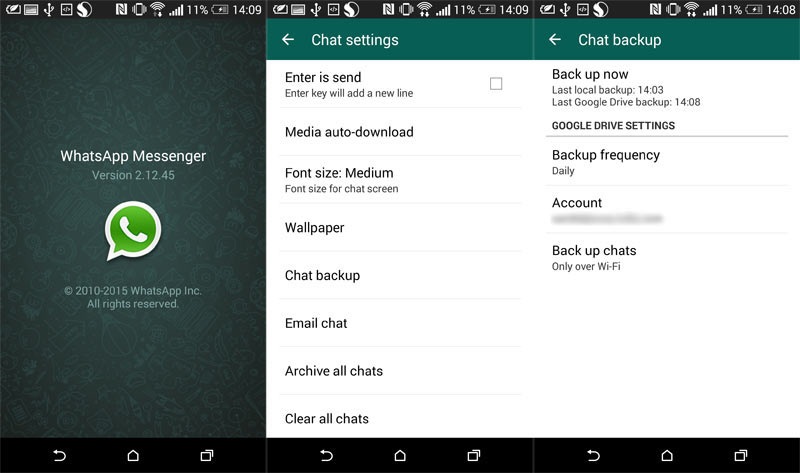
9 කොටස ස්වයංක්රීය බාගැනීම අක්රීය කරන්න
WhatsApp ස්වයංක්රීයව ඔබගේ ගැලරිය තුළ පින්තූර, වීඩියෝ සහ ශ්රව්ය ගොනු බාගත කරයි, එය විශාල අවුල් ජාලයක් නිර්මාණය කරන අතර ඔබේ ගැලරිය අධික ලෙස පටවනු ලැබේ. මෙම ස්මාර්ට් සහ ප්රයෝජනවත් උපක්රමය භාවිතා කිරීමෙන් ඔබට මෙම ස්වයංක්රීය බාගැනීම නැවැත්විය හැකිය, එනම් ස්වයංක්රීය බාගැනීම අක්රිය කිරීම.
පියවර
- අ) "සැකසීම්" වෙත ගොස්, "චැට් සැකසීම්" මත ක්ලික් කරන්න.
- b) මෙයින් පසු, "මාධ්ය ස්වයංක්රීය බාගැනීම" වෙත යන්න.
- ඇ) මෙහිදී ඔබට විකල්ප තුනක් සොයාගත හැකිය: ඔබ ජංගම දත්ත භාවිතා කරන විට; ඔබ WiFi සම්බන්ධතාවය භාවිතා කරන විට; නැත්නම් පෙම් කරනකොට.
- ඈ) ඔබේ අභිමතය පරිදි, ඕනෑම එකක් තෝරන්න.
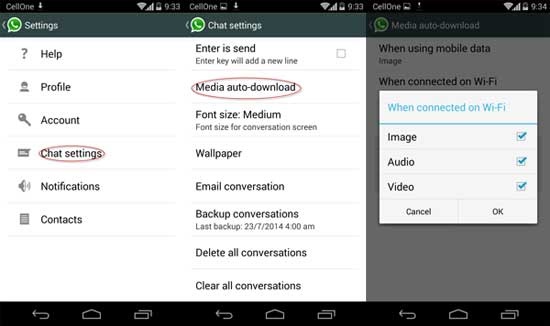
10 කොටස WhatsApp පැතිකඩ පින්තූරය සඟවන්න
මෙය හොඳම WhatsApp උපක්රමවලින් එකක් භාවිතා කරමින්, ඔබට පුද්ගලිකත්ව ගැටළු හේතුවෙන් ඔබගේ පැතිකඩ පින්තූරය සැඟවිය හැක. WhatsApp Messenger හි නවතම අනුවාදය සඳහා පැතිකඩ පින්තූරය සැඟවීමේ විකල්පය තිබේ. එය භාවිතා කිරීමට පහත සඳහන් පියවර භාවිතා කරන්න.
පියවර
- a) ඔබ WhatsApp හි නවතම අනුවාදය භාවිතා නොකරන්නේ නම්, පැරණි අනුවාදය අස්ථාපනය කර නව අනුවාදය බාගත කර ස්ථාපනය කරන්න.
- b) Settings > Account Privacy වෙත යන්න.
- ඇ) පැතිකඩ පින්තූරය මත ක්ලික් කරන්න, එවිට ඔබට ඔබේ පැතිකඩ පින්තූරය පෙන්වීමට අවශ්ය විකල්ප තුනක් ඔබට සපයා ඇත. පවතින විකල්ප තුන නම්: හැමෝම; මගේ සම්බන්ධතා; සහ කිසිවෙක් නැත.
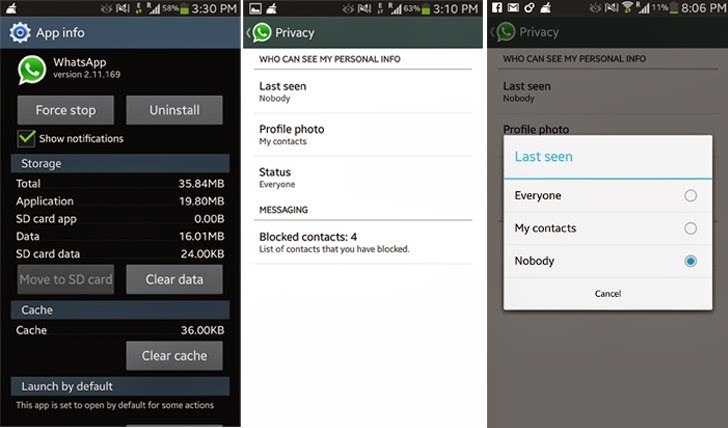
Dr.Fone - Data Recovery (Android)
- ඔබගේ ඇන්ඩ්රොයිඩ් දුරකථනය සහ ටැබ්ලටය කෙලින්ම පරිලෝකනය කිරීමෙන් ඇන්ඩ්රොයිඩ් දත්ත ප්රතිසාධනය කරන්න.
- ඔබගේ ඇන්ඩ්රොයිඩ් දුරකථනයෙන් සහ ටැබ්ලටයෙන් ඔබට අවශ්ය දේ පෙරදසුන් කර තෝරා ප්රතිසාධනය කරන්න.
- පණිවිඩ සහ සම්බන්ධතා සහ ඡායාරූප සහ වීඩියෝ සහ ශ්රව්ය සහ ලේඛන සහ WhatsApp ඇතුළු විවිධ ගොනු වර්ග සඳහා සහය දක්වයි.
- 6000+ Android උපාංග ආකෘති සහ විවිධ Android OS සඳහා සහය දක්වයි.
11 කොටස ව්යාජ WhatsApp සංවාදයක් සාදන්න
මෙය භාවිතා කිරීමට ඇති විශ්මිත WhatsApp ඉඟි වලින් එකකි. ඔබේ සියලු මිතුරන් මවිතයට පත් කිරීම සඳහා ඔබට සුප්රසිද්ධ පුද්ගලයින් හෝ ප්රසිද්ධ පුද්ගලයින් සමඟ ව්යාජ WhatsApp කතාබස් නිර්මාණය කළ හැකිය. ඒවගේම බොරු WhatsApp චැට් කරලා යාළුවන්ව නොමග යවන්නත් පුළුවන්. මෙම ඉඟිය භාවිතා කිරීම සඳහා, ඔබ පහත පියවර අනුගමනය කළ යුතුය.
පියවර
- a) මේ සඳහා, ඔබ ඔබේ Android ස්මාර්ට් ජංගම දුරකථනය සඳහා WhatSaid නම් යෙදුමක් බාගත කළ යුතුය.
- b) මෙම යෙදුම භාවිතා කිරීමෙන්, ඔබට ඕනෑම අයෙකු සමඟ ව්යාජ WhatsApp සංවාදයක් නිර්මාණය කළ හැකිය, ඔබ කැමති, ඔවුන්ගේ නම, පින්තූර ඇතුළත් කර ඔබේම පණිවිඩ නිර්මාණය කරන්න.

12 කොටස ඔබේ මිතුරාගේ පැතිකඩ පින්තූරය වෙනස් කිරීම
WhatsApp භාවිතා කරන්නන් සඳහා තවත් පුදුම උපක්රමයක් නම්, ඔබට ඔබේ මිතුරා විහිළු කිරීම සඳහා ඔහුගේ පැතිකඩ පින්තූරය වෙනස් කළ හැකිය. මෙම උපක්රමය භාවිතා කිරීමට පහත පියවර භාවිතා කරන්න.
පියවර
- අ) ඔබේ ඕනෑම මිතුරෙකුගේ ප්රොෆයිල් පික් එකක් තෝරාගෙන, ඔවුන්ගේ පින්තූරය වෙනුවට හුරුබුහුටි වඳුරන්, බූරුවන් හෝ දඩබ්බර පෙනුමක් ඇති පුද්ගලයන් ඇතුළත් කිරීමට Google Image Look භාවිත කරන්න.
- b) Paint හෝ Photoshop භාවිතයෙන් පික්සල 561 x 561 කිරීමට රූපය ප්රමාණය වෙනස් කරන්න.
- ඇ) SD කාඩ් >> සුභපැතුම් පත් WhatsApp >> Page Pictures තුළ රූපය සුරකින්න. අවශ්ය නම්, වත්මන් රූපය ප්රතිස්ථාපනය කරන්න.
- ඈ) දැන්, WiFi හෝ ඔබගේ ජංගම දත්ත ජාලය අක්රිය කරන්න, ඔබට අවශ්ය නැතිනම් පැතිකඩ පින්තූරය ස්වයංක්රීයව යාවත්කාලීන වේ.
- e) මෙය කිරීමෙන් ඔබට ඔබේ මිතුරන් සමඟ ෆ්රෑන්ක් සෙල්ලම් කළ හැකිය.

13 කොටස එක් උපාංගයක් තුළ බහු WhatsApp ගිණුම්
විවිධ WhatsApp ඉඟි සහ උපක්රම අතර, මෙය විශිෂ්ටයි. මෙම උපක්රමය ආධාරයෙන්, ඔබට තනි උපාංගයක WhatsApp ගිණුම් දෙකක් භාවිතා කළ හැකිය. ඔබට Ogwhatsapp නම් යෙදුමක් ආධාරයෙන් මෙය කළ හැක. මෙම යෙදුමේ ආධාරයෙන්, ඔබගේ ඇන්ඩ්රොයිඩ් දුරකථනයේ බහු WhatsApp ගිණුම් භාවිතා කිරීම කේක් කෑල්ලක් පමණි.

14 කොටස තනි රූපයක රූප දෙකක් සැඟවීම
ඔබට පින්තූර දෙකක් තනි එකක සඟවා ඔබේ මිතුරන් කම්පනයට පත් කිරීමට අවශ්යද? ඔව් නම්, මෙම උපක්රමය භාවිතා කරන්න. මෙම උපක්රමය සමඟින්, ඔබට ඔබේ මිතුරාට රූපයක් යැවිය හැකිය, එය මුලින්ම බැලූ බැල්මට අලංකාර ලෙස දිස්වනු ඇත, නමුත් ඔහු/ඇය එය මත ක්ලික් කළ විට එය වෙනත් එකක් බවට වෙනස් වේ. එය පුදුම සහගත නමුත් සිත්ගන්නා සුළුය. මෙම උපක්රමය භාවිතා කිරීමට පහත සඳහන් පියවර අනුගමනය කරන්න.
පියවර
- a) Android උපාංග සඳහා MagiApp සහ iphone සඳහා FhumbApp බාගත කර ස්ථාපනය කරන්න.
- b) මෙයින් පසු, ඔබ එය අවුලුවාලීමට අවශ්ය වන අතර, අතුරු මුහුණත නිරීක්ෂණය කරන්න.
- ඇ) දැන්, ඔබ සත්ය රූප තේරීම වෙත ගොස් එක් මුල් රූපයක් තෝරාගත යුතුය.
- d) මෙයින් පසු, ව්යාජ රූප තේරීම වෙත ගොස්, එක් ව්යාජ රූපයක් තෝරන්න.
- ඉ) තේරීමෙන් පසු, Do Magic මත ක්ලික් කරන්න! තේරීම සහ Voila! ඒක කරලා ඉවරයි. දැන්, ඔබගේ WhatsApp සම්බන්ධතා ලැයිස්තුවේ සිටින සියලු දෙනා සමඟ මෙම පින්තූරය බෙදා ගන්න.
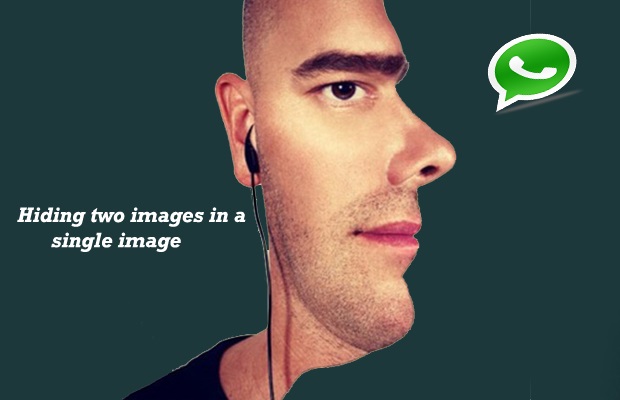
15 කොටස වැදගත් සම්බන්ධතා සඳහා කෙටිමං
මෙම ස්මාර්ට් උපක්රමය සමඟ ඔබේ WhatsApp සංවාදය වේගවත් කරන්න. මෙම උපක්රමය භාවිතා කරමින්, ඔබට ඔබගේ ප්රියතම තනි කතාබස් හෝ සමූහ කතාබස් කෙටිමඟක් ඔබගේ දුරකථනයේ මුල් තිරය මතම සෑදිය හැක. මෙම උපක්රමය භාවිතා කිරීමට පියවර අනුගමනය කරන්න.
පියවර
- අ) ඔබ භාවිතා කරන්නේ ඇන්ඩ්රොයිඩ් දුරකථනයක් නම්, ඔබට කෙටිමඟ නිර්මාණය කිරීමට අවශ්ය කණ්ඩායම හෝ තනි සම්බන්ධතාව මත ඔබන්න.
- b) මෙයින් පසු, ඔබට මෙනුවක් පෙනෙනු ඇත, ඔබ "සංවාද කෙටිමඟ එක් කරන්න" මත ක්ලික් කළ යුතුය. මෙය කිරීමෙන්, එම කණ්ඩායම හෝ පුද්ගලයා සඳහා කෙටිමඟක් ඔබේ මුල් තිරය මත නිර්මාණය වේ.
- ඇ) මෙම උපක්රමය iPhone භාවිතා කරන්නන් සඳහා ක්රියා නොකරනු ඇත. ඔවුන් මේ සඳහා 1TapWA වැනි තුන්වන පාර්ශවීය යෙදුමක් භාවිතා කළ යුතුය.
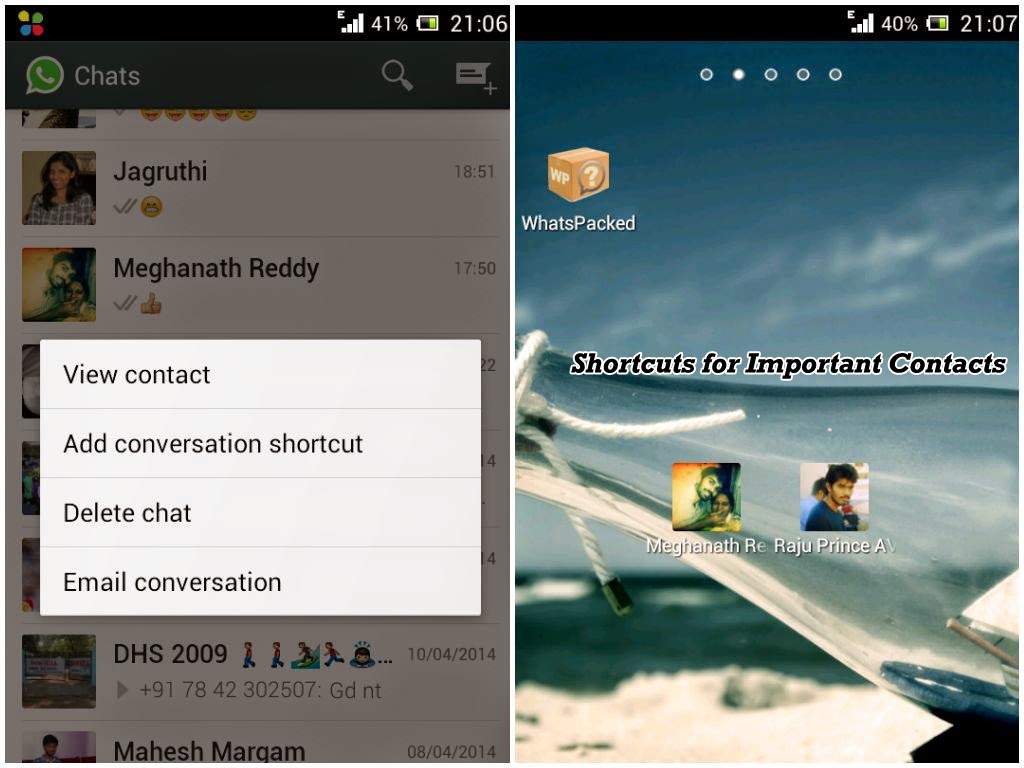
16 කොටස WhatsApp තේමාව වෙනස් කරන්න
වට්ස්ඇප් හි වර්තමාන තේමාව හරිත සහ කළු සංයෝජනයෙන් ඉතා ආකර්ශනීය වුවද, නමුත් ඔබට දැන් ඔබේ අභිමතය පරිදි තේමාව වෙනස් කළ හැකිය. කැමරා රෝල් හෝ බාගැනීම් වලින් ඔබ කැමති ඕනෑම රූපයක් තෝරා ගැනීමෙන්, ඔබට ඒ අනුව තේමාව සැකසිය හැක. තේමාව වෙනස් කිරීමට පහත සඳහන් පියවර අනුගමනය කරන්න.
පියවර:- අ) WhatsApp විවෘත කර "මෙනුව" විකල්පය මත ක්ලික් කරන්න.
- b) Settings > Chat Settings" වෙත ගොස්, "Wolpaper" මත ක්ලික් කරන්න.
- ඇ) ඔබගේ දුරකථනයේ "ගැලරිය" මත ක්ලික් කර, අලංකාර තේමාවක් සැකසීමට ඔබ තෝරා ගන්නා බිතුපත තෝරන්න.
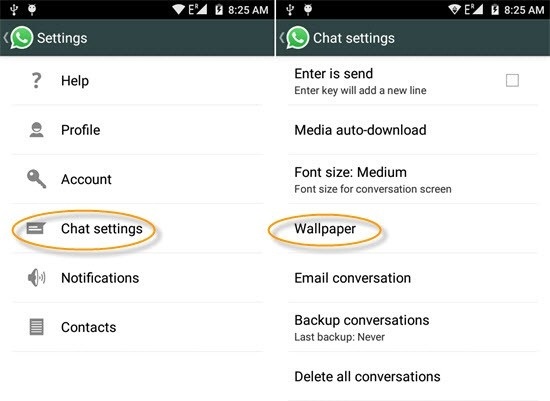
17 කොටස WhatsApp වෙබ් අනුවාදය භාවිතා කරන්න
මෙම WhatsApp උපක්රමය නිසැකවම ඔබව විශ්මයට පත් කරයි. ඔබට දැන් ඔබගේ Windows 10 පරිගණක පද්ධතියේ WhatsApp භාවිතා කළ හැක. ඔබේ පරිගණකයේ WhatsApp භාවිතා කිරීම සඳහා, ඔබ පහත පියවර අනුගමනය කළ යුතුය.
පියවර :
- a) PC සඳහා WhatsApp අනුවාදය ලබා ගත හැක්කේ Chrome 36+ සමඟ පමණක් බැවින් Google Chrome 36 Plus බාගන්න.
- b) ඔබගේ පරිගණකයේ බාගත කළ වෙබ් බ්රව්සරය විවෘත කර https://web.whatsapp.com ටයිප් කර Enter ඔබන්න.
- c) ඔබ වෙබ් අඩවියට ඇතුළු වූ පසු QR කේතය සහිත උත්පතන කවුළුවක් දිස්වනු ඇත.
- ඈ) ඔබගේ ස්මාර්ට් ජංගම දුරකතනයේ පණිවිඩ යැවීමේ යෙදුම (WhatsApp) විවෘත කර, දකුණු කෙළවරේ පෙන්වන සිරස් තිත් මත ක්ලික් කරන්න. WhatsApp වෙබ් විකල්පය ලෙස තේරීම වැනි විකල්ප සමඟ මෙනුවක් දිස්වනු ඇත.
- e) මෙයින් පසු, ඔබේ ස්මාර්ට් ජංගම දුරකතනයේ ඇති QR කියවනය ඔබේ දුරකථනය සමඟ ඔබේ පරිගණක පද්ධතියේ පෙන්වන QR කේතය පරිලෝකනය කරයි. මේ ආකාරයෙන්, ඔබට ඔබේ WhatsApp වෙබ් අඩවියට ස්වයංක්රීයව ලොග් විය හැක.
- f) ඔබ වෙබ් අනුවාදය භාවිතා කරන විට ඔබගේ ස්මාර්ට් ජංගම දුරකතනයේ අන්තර්ජාලය ක්රියාත්මක බව සහතික කර ගන්න.
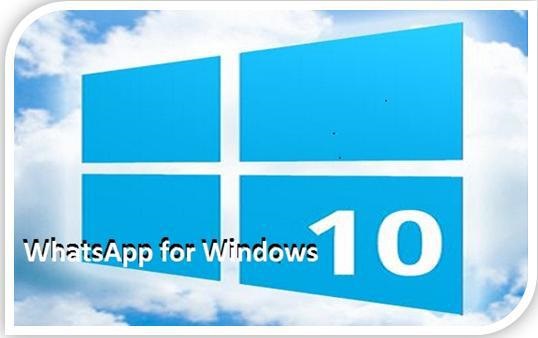
18 කොටස WhatsApp දුරකථන අංකය වෙනස් කිරීම
මෙම උපක්රමය සමඟ, ඔබට ඔබගේ ගිණුම සමඟ සම්බන්ධ කර ඇති WhatsApp දුරකථන අංකය වෙනස් කළ හැකිය. මෙම උපක්රමය භාවිතා කිරීමෙන්, ඔබට කණ්ඩායම්, ගිණුම් ගෙවීම් තත්ත්වය සහ පැතිකඩ වෙනත් අංකයකට ගෙන යාමට හැකි වනු ඇත. එසේම, ඔබ වෙනස් කළ අංකය සමඟ එම කතාබස් ඉතිහාසය රඳවා තබා ගැනීමට සහ දිගටම කරගෙන යාමට ඔබට හැකිය. මෙම උපක්රමය භාවිතා කිරීමට පියවර අනුගමනය කරන්න.
පියවර :
- අ) WhatsApp විවෘත කර Settings > Account > Change Number වෙත යන්න.
- ආ) පළමු කොටුවේ ඔබ දැනට භාවිත කරන දුරකථන අංකය ලබා දෙන්න.
- ඇ) දෙවන කොටුවේ WhatsApp සඳහා ඔබගේ නව දුරකථන අංකය සඳහන් කරන්න, ඉන්පසු ඉදිරියට යාමට "Done" මත ක්ලික් කරන්න.
- ඈ) මෙයින් පසු, ඔබගේ නව අංකයේ සත්යාපන ක්රියාවලිය සරලව අනුගමනය කරන්න. ඔබට එහි සත්යාපන කේතය SMS මගින් ලැබෙනු ඇත.
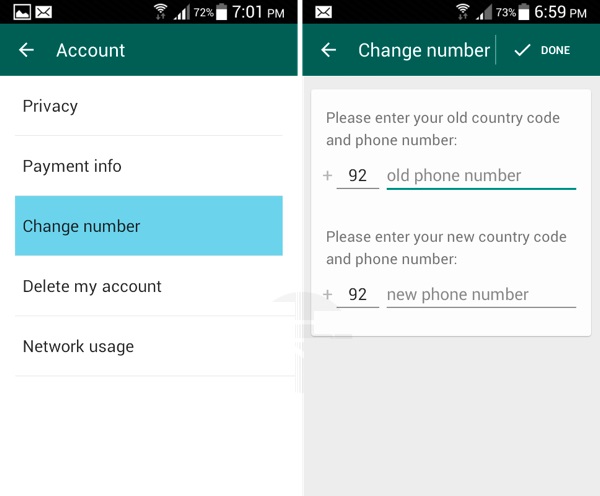
19 කොටස WhatsApp තහනම් කිරීමකින් තොරව WhatsApp Plus භාවිතා කරන්න
WhatsApp Plus යනු WhatsApp වලට වඩා වැඩි විශේෂාංග සහිත යෙදුමක් වන අතර පුද්ගලිකත්ව විශේෂාංගය ඒවායින් එකකි. නිල වශයෙන්, මෙම යෙදුම WhatsApp විසින් Google Play වෙළඳසැල තහනම් කර ඇති අතර, මෙම යෙදුම භාවිතා කරන පරිශීලකයින් WhatsApp විසින් අවහිර කරනු ලැබේ. WhatsApp මගින් අවහිර නොවී ඔබට WhatsApp Plus භාවිතා කළ හැකි එක් උපක්රමයක් තිබේ. මේ සඳහා පහත සඳහන් පියවර අනුගමනය කරන්න.
පියවර :
- අ) පළමුව, ඔබගේ සියලුම WhatsApp සංවාද උපස්ථ කරන්න.
- ආ) ඔබගේ ස්මාර්ට් ජංගම දුරකතනයෙන් WhatsApp අස්ථාපනය කරන්න, සහ WhatsApp Plus 6.76.apk හි නවතම අනුවාදය බාගන්න.
- ඇ) යෙදුම ක්රියාත්මක කරන්න, මෙයින් පසු, නම, දුරකථන අංකය යනාදී ඔබේ අක්තපත්ර ලබා දෙන්න.
- ඈ) ඉදිරියට යන විට, ඔබගේ සියලු කතාබස් ප්රතිසාධනය කිරීමට ඔබට ප්රතිසාධන විකල්පයක් ඇත.
- e) දැන්, ඔබට පහසුවෙන් WhatsApp Plus භාවිතා කිරීමෙන් විනෝද විය හැක.

Dr.Fone - Data Recovery (Android) (Android)
- ඔබගේ ඇන්ඩ්රොයිඩ් දුරකථනය සහ ටැබ්ලටය කෙලින්ම පරිලෝකනය කිරීමෙන් ඇන්ඩ්රොයිඩ් දත්ත ප්රතිසාධනය කරන්න.
- ඔබගේ ඇන්ඩ්රොයිඩ් දුරකථනයෙන් සහ ටැබ්ලටයෙන් ඔබට අවශ්ය දේ පෙරදසුන් කර තෝරා ප්රතිසාධනය කරන්න.
- පණිවිඩ සහ සම්බන්ධතා සහ ඡායාරූප සහ වීඩියෝ සහ ශ්රව්ය සහ ලේඛන සහ WhatsApp ඇතුළු විවිධ ගොනු වර්ග සඳහා සහය දක්වයි.
- 6000+ Android උපාංග ආකෘති සහ විවිධ Android OS සඳහා සහය දක්වයි.
20 වෙනි කොටස ඔබේ WhatsApp සැමවිටම ඔන්ලයින් කරන්න
ඔබට සැමවිටම WhatsApp මත සබැඳිව සිටිය නොහැක. නමුත් මෙම සුපිරි WhatsApp උපක්රමය සමඟින් , ඔබට සැමවිටම සබැඳිව සිටිය හැක. මෙය සිදු කිරීම සඳහා, ඔබ සැමවිටම ඔබගේ දුරකථනය අතේ තබාගෙන WhatsApp මත රැඳී සිටිය යුතු නොවේ. කෙසේදැයි දැන ගැනීමට අවශ්යයි? පහත පියවර අනුගමනය කරන්න.
පියවර :
- a) ඔබ Android ස්මාර්ට් ජංගම දුරකථනය භාවිතා කරන්නේ නම්, Settings > Display > Screen Timeout වෙත යන්න.
- ආ) තෝරන්න තිරය ස්වයංක්රීයව අක්රිය කරයි.
- ඇ) දැන්, පතන මෙනුවේ, "කිසිවක් නැත" විකල්පය තෝරන්න.
- d) මෙය කිරීමෙන්, ඔබ අගුළු බොත්තම ඔබන තුරු, ඔබගේ ජංගම තිරය කිසි විටෙක නින්දේ ප්රකාරයට නොයනු ඇත.
- e) ජංගම දත්ත භාවිතයෙන් WhatsApp විවෘත කරන්න හෝ Wi-Fi සබල කර ඇත.
- f) ඔබගේ තිරය නිද්රා ප්රකාරයට නොයන බැවින්, ඔබගේ WhatsApp සෑම විටම ඔබගේ ස්මාර්ට් ජංගම දුරකතනයේ ක්රියාත්මක වේ.

21 කොටස WhatsApp Messages උපලේඛනගත කරන්න
දැන්, ඔබට ඔබගේ Android ස්මාර්ට් ජංගම දුරකතනයෙන් WhatsApp පණිවිඩ උපලේඛනගත කළ හැක. මෙයින් අදහස් කරන්නේ ඔබට එය සඳහා වේලාව සැකසීමෙන් පණිවිඩය උපලේඛනගත කළ හැකි බවයි. වෙනත් ප්රයෝජනවත් යෙදුමක් භාවිතා කිරීමෙන් මෙය කළ හැකිය. ඔබගේ පණිවිඩ කාලසටහන් කිරීමට පියවර අනුගමනය කරන්න.
පියවර :
- a) ඔබගේ Android ස්මාර්ට් ජංගම දුරකතනයේ WhatsApp Scheduling යෙදුම බාගත කර ස්ථාපනය කරන්න.
- b) ස්ථාපනය කිරීමෙන් පසුව, යෙදුම විවෘත කරන්න, එය වැඩිදුර ක්රියාවලිය සඳහා Superuser අවසරය ඔබෙන් අසනු ඇත. ඒකට අවසර දෙන්න.
- ඇ) පොරොත්තු පණිවිඩ ඉදිරියෙන් සපයා ඇති අයිකනය මත ක්ලික් කරන්න, පසුව ඔබට පණිවිඩය කාලසටහන් කිරීමට අවශ්ය "සම්බන්ධතා" තෝරන්න. එය තනි පුද්ගලයෙකු හෝ කණ්ඩායමක් විය හැකිය.
- ඈ) ඔබගේ පණිවිඩය ටයිප් කර කාලසටහන්ගත කිරීමේ කාලය සකසන්න.
- e) Add මත ක්ලික් කරන්න, එවිට ඔබගේ පණිවිඩය Pending Messages පටිත්ත යටතේ සැකසෙනු ඇති අතර නියමිත වේලාවට යවනු ලැබේ.
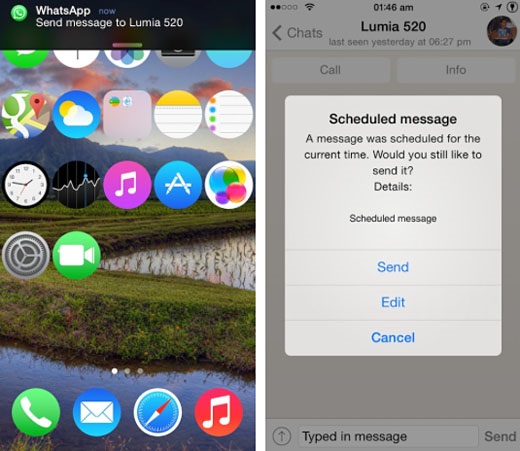
22 කොටස තොග වශයෙන් පුද්ගලික පණිවිඩ යවන්න
අන්තර්ජාලයේ පෞද්ගලිකත්වය පවත්වා ගැනීම තරමක් අපහසුය. නමුත් පුදුමයට කරුණක් නම්, WhatsApp ඔබට පුද්ගලික පණිවිඩ යැවීමට හැකි විශේෂාංගයක් තිබීමයි. ඔබට කණ්ඩායම් පණිවිඩයක් යැවීමට අවශ්ය නම්, එම පණිවිඩය ලැබුනේ කවුරුන්ද යන්න සමූහයේ කිසිවකුට දැන ගැනීමට ඉඩ නොදී, පසුව ලැබෙන සෑම ප්රතිචාරයක්ම නරඹමින්, විකාශන විශේෂාංගය ඔබ වෙනුවෙන් වේ. මේ සඳහා පහත පියවර අනුගමනය කරන්න.
පියවර:
- a) WhatsApp විවෘත කර විකල්ප නිරූපකය මත ක්ලික් කරන්න, එනම් තිත් තුනක්.
- ආ) New Broadcast මත ක්ලික් කරන්න.
- ඇ) ඔබට පුද්ගලික පණිවිඩ යැවීමට අවශ්ය සියලුම සම්බන්ධතා වල නම ඇතුළත් කරන්න.
- ඈ) නිර්මාණය මත ක්ලික් කරන්න, ඉන්පසු ඔබේ පණිවිඩය ලියා එය හරහා යවන්න.
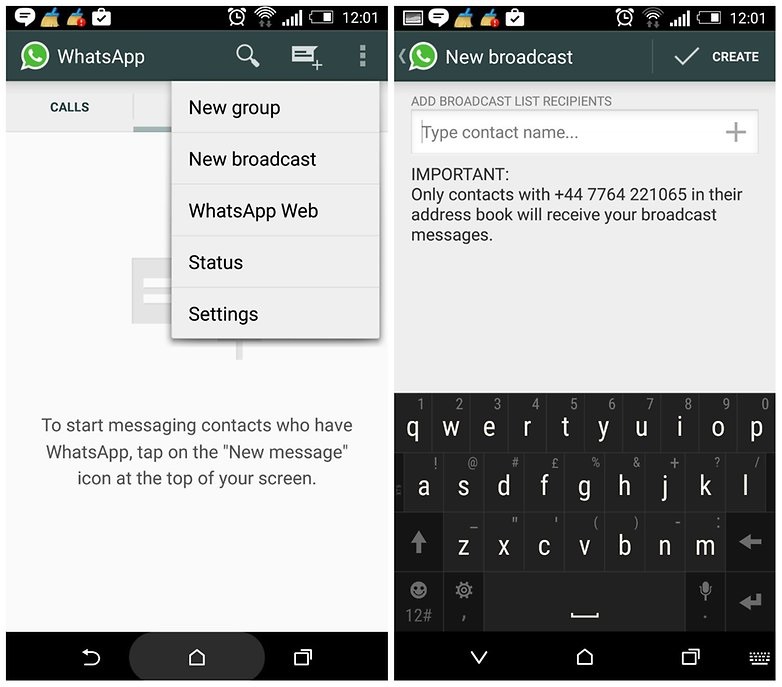
23 කොටස ටැබ්ලට් මත WhatsApp භාවිතා කරන්න
මෙය iPad හෝ iPod Touch භාවිතා කරන්නන් සහ Android පරිශීලකයන් සඳහා විශිෂ්ට WhatsApp විශේෂාංගයකි. මේ සඳහා පහත සඳහන් පියවර භාවිතා කරන්න.
පියවර:
- a) Wi-Fi සඳහා පමණක් Android ටැබ්ලට් සඳහා, WhatsApp සඳහා පළමුව apk ගොනුව බාගන්න.
- ආ) දැන්, සැකසීම් > ආරක්ෂාව වෙතින් යෙදුම් පැති පැටවීම සක්රීය කරන්න, ඉන්පසු නොදන්නා මූලාශ්ර විකල්පය ON වෙත ටොගල් කරන්න.
- ඇ) ඔබගේ ටැබ්ලටයේ WhatsApp යෙදුම ස්ථාපනය කරන්න, ඉන්පසු යෙදුම දියත් කරන්න.
- ඈ) සත්යාපන කේතය සඳහා ඔබගේ ක්රියාකාරී දුරකථන අංකය ඇතුලත් කරන්න.
- e) ඔබට සත්යාපන කේතය ලැබුණු පසු, එය ඔබගේ ටැබ්ලටයට ඇතුළු කරන්න, එවිට WhatsApp සුපුරුදු පරිදි ක්රියා කිරීමට පටන් ගනී.
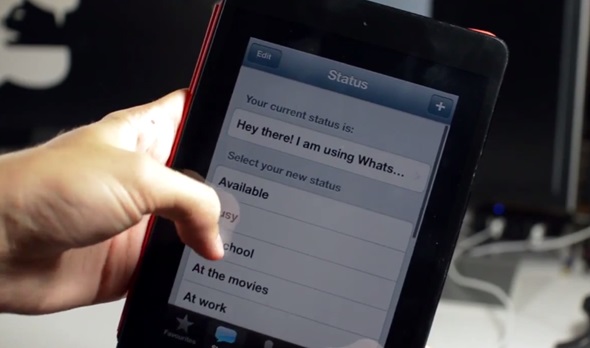
24 කොටස WhatsApp කියවීමේ රිසිට්පත් අක්රීය කරන්න
දැන්, ඔබට ඔබගේ WhatsApp හි කියවීමේ රිසිට්පත් විශේෂාංගය පහසුවෙන් අක්රිය කළ හැක. මෙම විශිෂ්ට උපක්රමය iPhone සහ Android භාවිතා කරන්නන් සඳහා ලබා ගත හැකිය.
පියවර :
- a) Android භාවිතා කරන්නන් සඳහා WhatsApp Settings > Account > Privacy වෙත යන්න. > රිසිට්පත් කියවන්න.
- ආ) ඔබට වෙනත් පුද්ගලයින්ගේ කියවූ රිසිට්පත් දැකීමට අවශ්ය නැතිනම්, කියවූ රිසිට්පත් අක්රිය කරන්න. එය ඔබගේ පණිවිඩ කියවා තිබේද නැද්ද යන්න බැලීමෙන් යෙදුම අබල කරයි.
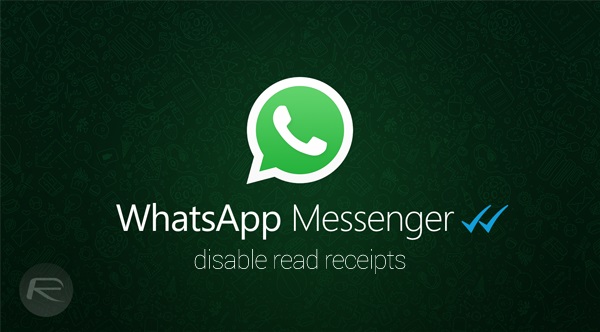
25 කොටස Android සඳහා ඇහෙන පරිදි පණිවිඩ කියවන්න
ඇන්ඩ්රොයිඩ් පරිශීලකයින්ට දැන් ලැබෙන පණිවිඩ ඇසෙන ලෙස කියවීමට සහ ඔවුන් සඳහා තවත් බොහෝ දේ කිරීමට WhatsApp සෑදිය හැක. මෙය ඔබට එසේ කිරීමට උපකාර වන යෙදුමකි. WhatsApp සඳහා Voice හි බීටා අනුවාදය සමඟ, ඔබට යෙදුම තුළ සමහර කාර්යයන් පාලනය කිරීමට ඔබේ හඬ භාවිතා කළ හැක.
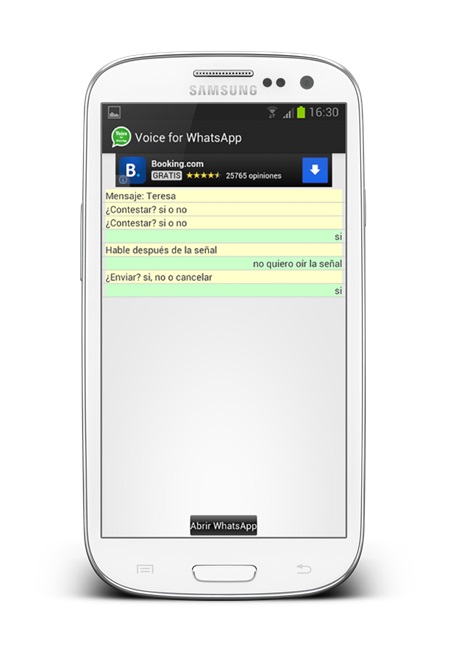
එබැවින්, ඔබගේ සංවාද වඩාත් බුද්ධිමත් හා විශ්මයජනක කිරීමට ඉහත සඳහන් කළ WhatsApp ඉඟි සහ උපක්රම මේවාය.
WhatsApp iOS වෙත මාරු කරන්න
- WhatsApp iOS වෙත මාරු කරන්න






ජේම්ස් ඩේවිස්
කාර්ය මණ්ඩල සංස්කාරක